神舟笔记本在线一键重装win10系统的技巧?
神舟笔记本,这个品牌大家都不陌生吧?虽然它可能不如一些大牌那样炫目,但性价比超级高。可是,就算是再好用的电脑,也难免会碰到各种问题,尤其是系统卡顿、崩溃、崩溃……你们懂的,到了某种程度,重装系统就成了必然的事。好在,神舟笔记本支持在线一键重装系统,简直就是懒人福利!来看看以下的技巧吧。
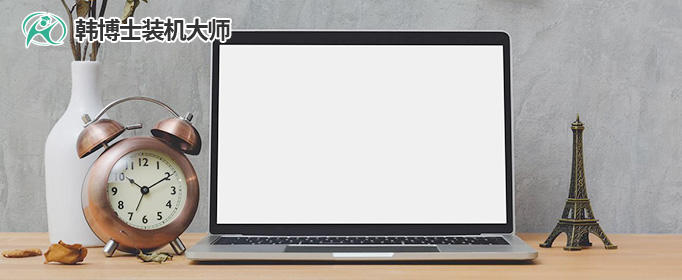
一、重装系统所需工具
装机必备软件:一键重装系统软件(点击红字下载)
二、神舟笔记本重装win10系统请注意:
1. 重装系统可能会清空硬盘数据,所以说,为了保险起见,备份数据永远是第一步。
2. 网络连接: 安装过程中需要下载大量的更新文件,所以,保持稳定的网络连接,这是非常重要的。
3. 确保电源充足:保证电脑一直插上电源,防止安装过程因电量不足导致中断。
三、win10系统安装的详细步骤
1. 确保您的电脑桌面上有“韩博士装机大师”软件,双击它以运行程序,然后在主界面中点击“开始重装”。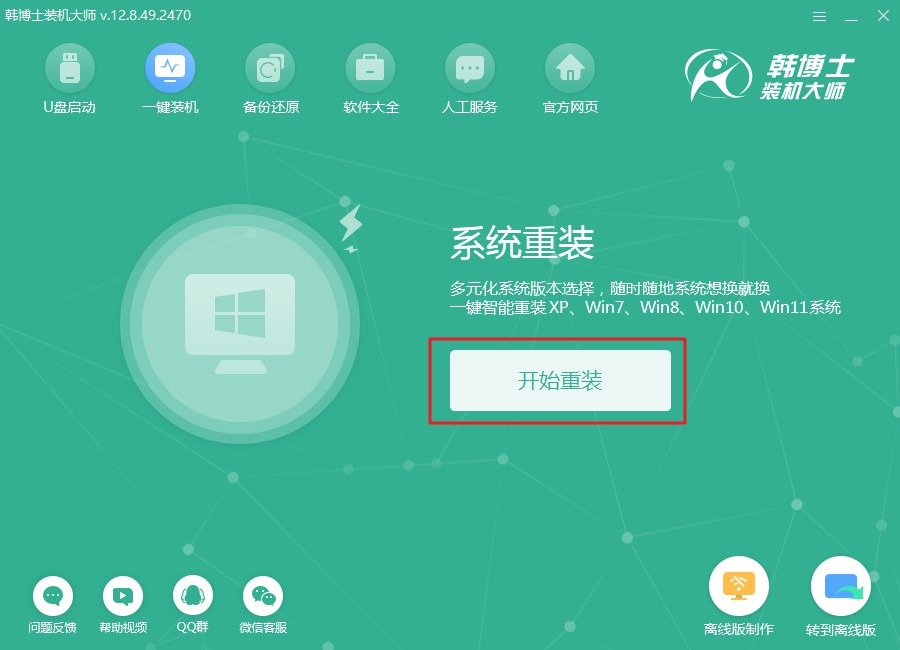
2. 系统正在进行环境检查,您可以放心等待。检测完成后,点击“下一步”继续操作即可。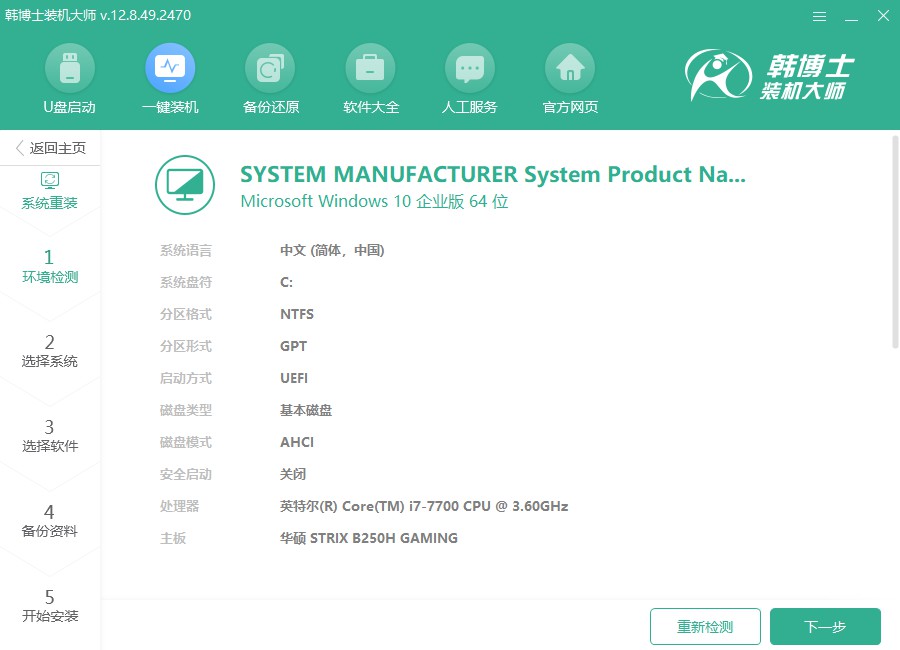
3. 进入“选择系统”步骤,您需要仔细检查所选择的win10镜像文件,确保它与您的需求相符。确认无误后,点击“下一步”开始下载该镜像文件到电脑上。
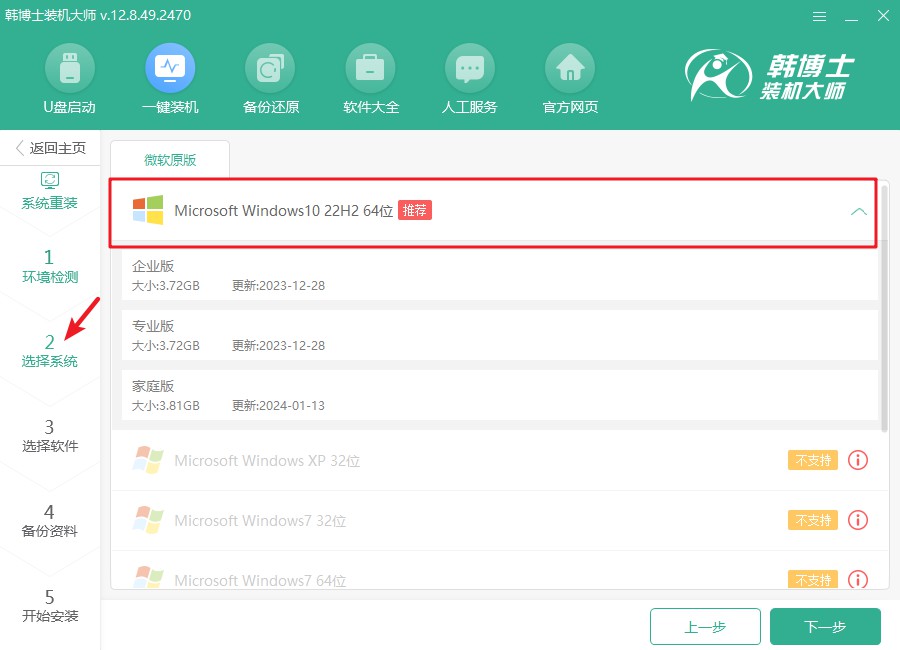
4. 当前正在下载系统文件,这个过程可能需要一些时间。在下载完成之前,请不要干预,耐心等待系统文件下载完成。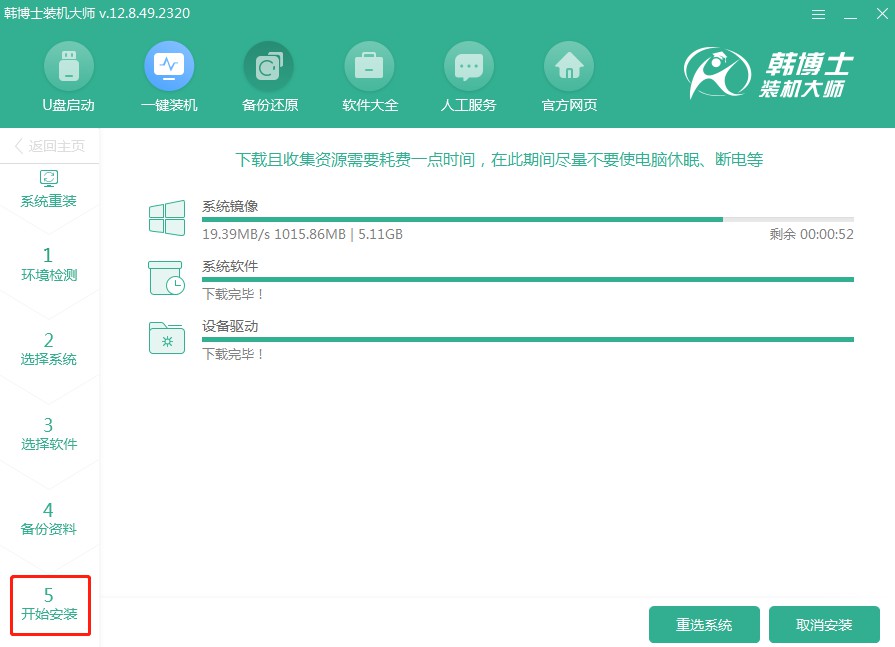
5.当前,系统正在进行安装和部署,请您在此时不要进行任何操作。请保持耐心,直至安装完成。安装完成后,点击“立即重启”以启动新系统。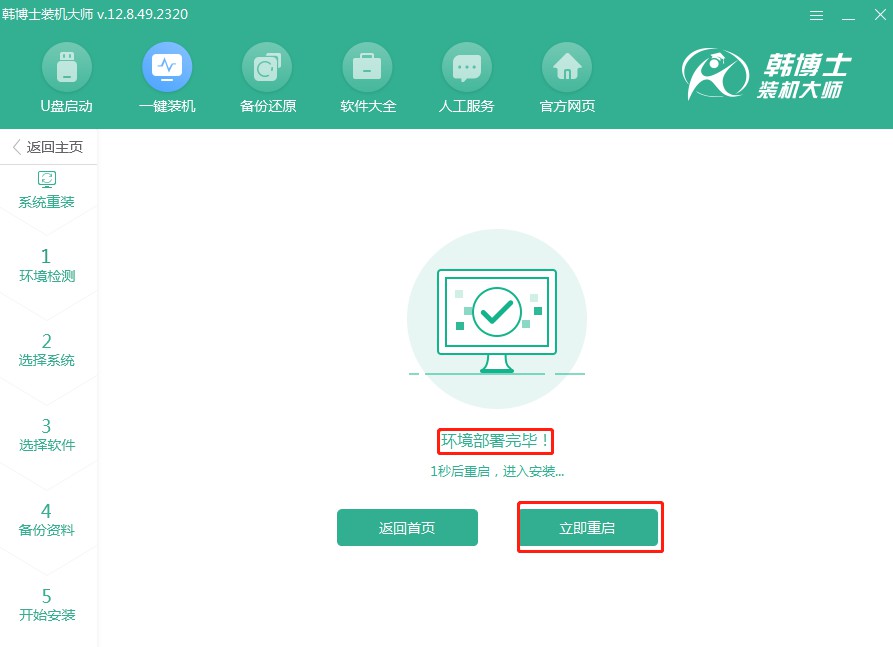
6.请利用方向键“↑”或“↓”来选中第二个选项。在确认选择后,按下回车键即可,系统会将您带入PE系统。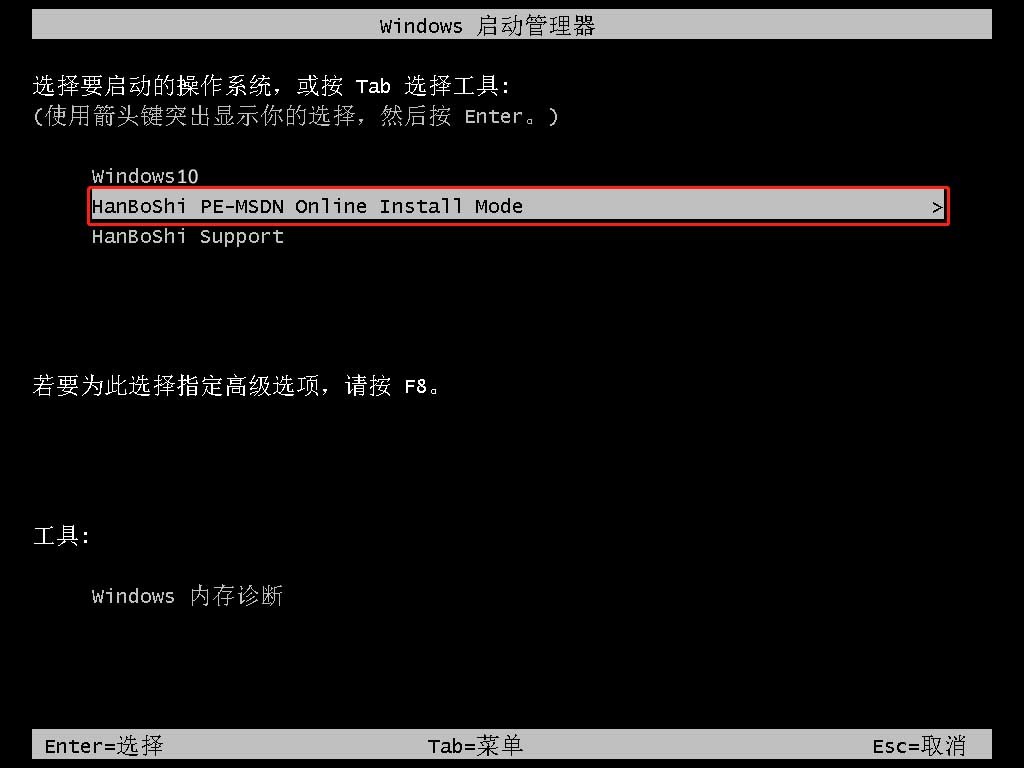
7. 当您进入PE模式后,win10系统的安装会自动进行,您无需做其他操作,静静等待即可。安装结束时,点击“立即重启”来完成系统安装。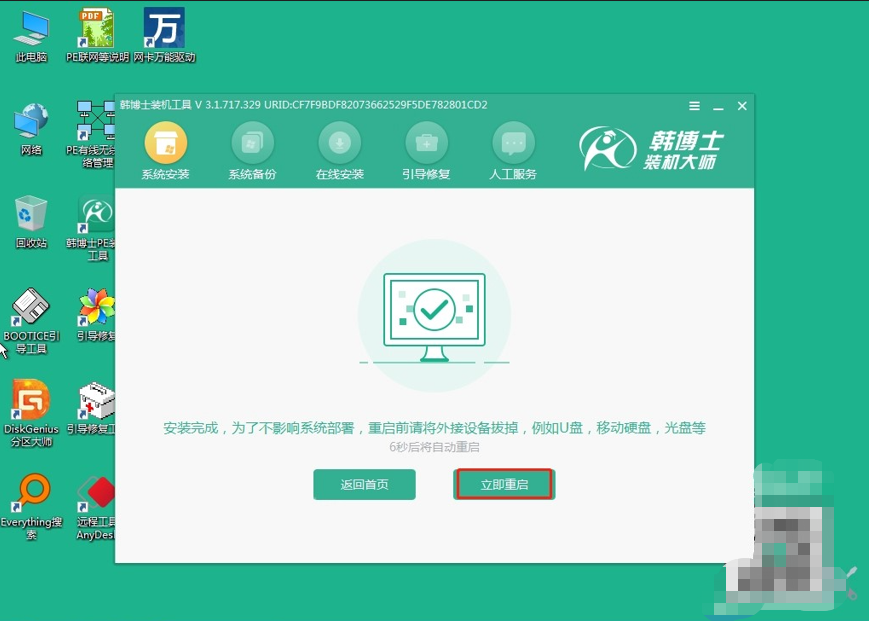
8. 当电脑重启后,如果您看到的是Windows10桌面,这意味着系统已经成功安装在您的电脑上。
上述的神舟重装win10系统方法,学会了吗?虽然一键重装超级方便,但还是得提醒大家,重装系统之前最好还是先把重要的文件备份一份。因为,系统重装后,C盘的内容会被清空,万一有重要的文件没备份好,那就有点麻烦了。

